![]()
Questa documentazione è rivolta a personale tecnico che abbia già le necessarie conoscenze del modulo Import e Data Integrator di Infinity. E' possibile acquisire documenti da scanner tramite riconoscimento di un barcode particolare denominato externalcode (riferimenti esterni) che può essere riprodotto, mediante apposita impostazione delle proprietà di acquisizione, su un foglio di frontespizio oppure su etichetta che potrà essere apposta sul documento originale (risparmiando carta).
E' possibile acquisire via scanner documenti cartacei in modalità massiva (più documenti per volta) e di eseguire un aggiornamento dei file fisici già memorizzati sul DMS di Infinity. Tramite l’utilizzo di Zucchetti Infinity Data Integrator (di seguito denominato ZIDI) e del relativo Profilo di accesso ai dati del gestionale esterno, l’azienda di portale viene messa nelle condizioni di poter trasferire (oltre ai dati anagrafici dei clienti, fornitori, ecc.) all’interno del Document Management System i documenti gestionali (ordini, fatture, ecc.) con eventuale abbinamento dei dati di classificazione. In questo scenario possiamo distinguere l’acquisizione del ciclo attivo da quello passivo.
Ciclo Attivo: Normalmente la procedura gestionale (Zucchetti o alternativa) provvede alla registrazione del documento in termini contabile e alla memorizzazione/archiviazione su file system del documento elettronico con abbinamento di eventuali attributi di classificazione (classe, intestatario, data documento, numero protocollo, ecc.); lo ZIDI provvede tramite processi/azioni, configurate in modo opportuno, a trasferire ad Infinity tutte queste informazioni e quindi sulla gestione documentale (DMS) ritroviamo il documento elettronico con i vari attributi di classificazione.
Ciclo Passivo: In questo contesto, la procedura gestionale potrebbe non essere dotata di sistema di acquisizione da scanner e quindi limitarsi alla sola registrazione in termini contabili ed eventualmente all’inserimento di eventuali attributi di classificazione. La procedura di acquisizione viene in questo caso demandata ad Infinity mediante l’apposita funzione di acquisizione da scanner dei documenti (fatture, ordini, note intervento, ecc.). Questa funzionalità è stata revisionata inserendo delle logiche applicative che consentono una classificazione automatica, evitando all’utente l’inserimento manuale dei dati/attributi richiesti. Per garantire una corretta gestione delle informazioni provenienti da applicazioni esterne, Infinity fa uso del concetto di ”Proprietario del dato” (owner). Questo significa che nel momento in cui viene creato un dato (record), esso viene ”marcato” come di proprietà di un’applicazione registrata e ne viene memorizzato anche il relativo codice di univoco/identificativo (ownercode o externalcode) conosciuto dal proprietario per quello stesso record
MODALITA' OPERATIVA
Indichiamo i passi necessari per ottenere una corretta classificazione dei documenti ”passivi” provenienti da una applicazione gestionale esterna che non integra una funzione proprietaria di acquisizione documentale da file o scanner, analizzando gli interventi necessari nei 3 applicativi coinvolti nella funzionalità: ZIDI, Applicazione Gestionale Esterna e Infinity.
ZIDI
1. Per consentire di ottenere una classificazione automatica dei documenti del ciclo passivo deve essere realizzato un profilo per l’apposita applicazione gestionale affinché consideri nelle operazioni di federazione dati sia il ciclo attivo che quello passivo.
APPLICAZIONE GESTIONALE ESTERNA
2. Per garantire l’esito positivo dell’intero processo di divulgazione è necessario che l’applicazione gestionale esterna provveda (come per il ciclo attivo) alla creazione di un documento fisico collegato alla registrazione contabile (a testo/dati libero) che rappresenterà una sorta di ”segnaposto”. Questo documento fittizio è obbligatorio in quanto in assenza di questo, l’azione UploadDocuments non va a buon fine. In questo modo, come per il ciclo attivo, su Infinity sarà possibile trovare nel DMS i documenti e i relativi dati di classificazione, con la differenza che per il ciclo attivo il documento fisico è effettivamente quello contabile, mentre per il ciclo passivo il documento fisico rappresenta una sorta di ”segnaposto” e sarà sostituito da quello originale tramite la funzione di acquisizione da scanner eseguita in un secondo momento.
3. Contestualmente alla registrazione contabile deve essere riprodotto/stampato un particolare codice a barre che consentirà alla procedura di acquisizione da scanner di ”capire” che il documento acquisito deve andare a sostituire il documento ”segnaposto” già presente in Infinity. Tale codice può essere stampato su un foglio (denominato in seguito foglio di frontespizio) oppure su etichetta. Nel caso di foglio di frontespizio questo dovrà essere anteposto immediatamente prima del documento originale nella fase di acquisizione da scanner; nel caso di etichetta questa dovrà essere apposta sulla prima pagina del documento originale (in qualsiasi posizione). Qui di seguito riproduciamo a titolo di esempio il barcode che deve essere generato utilizzando il tipo carattere Abri Barcode39:
![]()
Come possiamo notare il barcode utilizza il font Abri Barcode39 ed può essere composto da una delle seguenti sintassi:
1) *%EXTCODEnnnnnn%* dove: *%EXTCODE valore fisso
nnnnnn identificativo del documento, codice univoco di 50 caratteri in formato MAIUSCOLO
%* valore fisso
2) *%Xnnnnnn%* (caratteri fissi ridotti in modo da poter utilizzare font più grande e quindi di maggior facilità di lettura da parte dello scanner)
Oltre a questo barcode potrebbe essere necessaria la presenza di un ulteriore barcode identificativo dell’applicazione registrata proprietaria del dato:
![]()
in assenza di questa informazione si assume che ci sia una sola applicazione che federa dati all’interno di Infinity e quindi il controllo di associazione viene eseguito solo sul valore di externalcode e se sono presenti più valori uguali viene riportato un messaggio di errore in fase di acquisizione indicante che esistono riferimenti non univoci; questa è la sintassi:
*%OWNER valore fisso
XXXXX identificativo codice applicazione registrata di 5 caratteri in formato MAIUSCOLO
%* valore fisso
I valori di Externalcode (codice esterno presente nell’applicazione proprietaria) e di Owner (codice applicazione proprietaria) devono essere gli stessi che la procedura di federazione/divulgazione dati provvede a memorizzare e mantenere all’interno della tabella, nel caso specifico dm_vfiles, nei campi VFEXTERNALCODE e VFOWNER :

Se si utilizza il foglio di frontespizio, tale foglio riportante i barcode deve essere letto dallo scanner prima del relativo documento originale (foglio frontespizio(1) + foglio originale(1) + foglio frontespizio(2) + foglio originale(2) + foglio frontespizio(n) + foglio originale(n)), lo stesso foglio di frontespizio agisce anche come foglio separatore creando quindi documenti fisici diversi. Un documento originale può essere composto anche da più pagine/fogli (foglio barcode(1) + foglio originale(1.1) + foglio originale(1.2) + ecc.)
Se si utilizza l’etichetta, questa viene apposta sulla prima pagina originale il barcode letto dallo scanner prima del relativo documento originale (foglio originale(1) con etichetta barcode(1) + foglio originale(2) con etichetta barcode(2) + foglio originale(n) con etichetta barcode(n)), il barcode su etichetta farà parte integrante del documento acquisito da scanner e agisce anche come foglio separatore creando quindi documenti fisici diversi. Un documento originale può essere composto anche da più pagine/fogli (foglio originale(1.1) con etichetta barcode(1) + foglio originale(1.2) + foglio originale(1.3) + ecc.).
La sintassi per l'acquisizione massiva in modalità etichetta può essere *%EXTCODExxx%* oppure *%Xxxx%*.
INFINITY
4. Se la proprietà di acquisizione prevede la valorizzazione del check aggiorna documento tramite riferimenti esterni ed eseguendo la modalità importa --> acquisizione da scanner presente nel menù azioni della vista del DMS (e solo in questa modalità!!!), si abilita il controllo del barcode e la relativa ricerca su database del riferimento del documento fisico da sostituire.
Nella figura seguente abbiamo all’interno del DMS tre record identificativi di tre fatture con relativi dati di classificazione provenienti da applicazione registrata associati a tre file fisici che non contengono ancora la fattura originale ma sono solo dei semplici segnaposto.
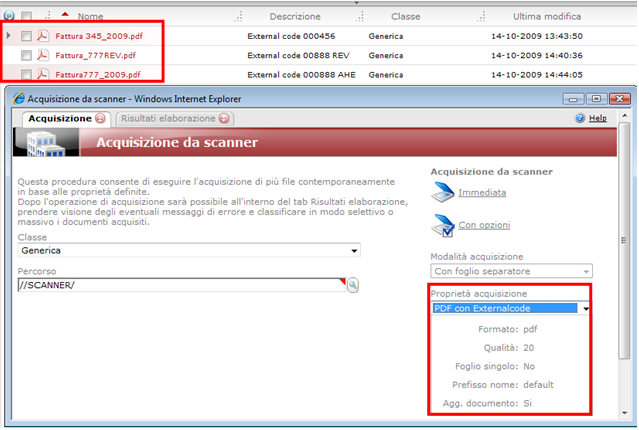
Eseguendo l’acquisizione in una delle due modalità proposte (immediata o con opzioni), e ricordandosi di inserire i fogli con barcode prima del relativo documento originale all’interno dello scanner, nella pagina dei risultati operazione possiamo prendere visione dell’effettiva attribuzione/sostituzione del documento acquisito a quelli già presenti
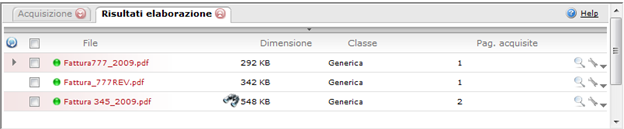
Qui di seguito riportiamo a titolo di esempio una fattura cartacea dove è stato apposto la relativa etichetta con i riferimenti esterni in formato barcode. Il documento elettronico acquisito sarà identico a quello proposto compresa la presenza dell’etichetta.
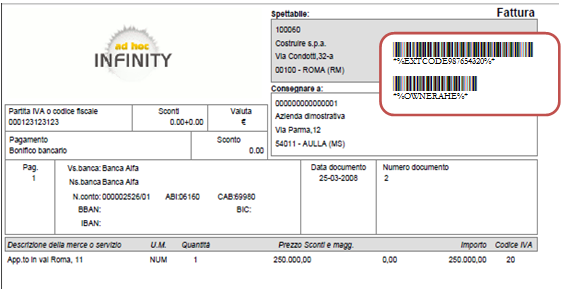
![]() Se NON appaiono in modo corretto i Barcode significa che sul Server e/o sul Client non sono disponibili i font relativi, consultare il topic Configurazione font barcode
Se NON appaiono in modo corretto i Barcode significa che sul Server e/o sul Client non sono disponibili i font relativi, consultare il topic Configurazione font barcode
![]() Ricordiamo che I barcode generati in qualsiasi modo e da qualsiasi applicazione, devono essere riprodotti con carattere AbriBarcode 39 e i caratteri consentiti sono quelli numerici (0-n), i caratteri (dalla A alla Z, scritti in maiuscolo) e i caratteri - (trattino), $, /, % e *.
Ricordiamo che I barcode generati in qualsiasi modo e da qualsiasi applicazione, devono essere riprodotti con carattere AbriBarcode 39 e i caratteri consentiti sono quelli numerici (0-n), i caratteri (dalla A alla Z, scritti in maiuscolo) e i caratteri - (trattino), $, /, % e *.
![]() Attenzione: in presenza di database case sensitive, come ad esempio Postgres, poichè i barcode con carattere AbriBarcode 39 vengono sempre riprodotti in MAIUSCOLO è necessario che anche l'equivalente codice attributo definito all'interno della gestione sia definito in carattere MAIUSCOLO. (es. CODICECLIENTE)
Attenzione: in presenza di database case sensitive, come ad esempio Postgres, poichè i barcode con carattere AbriBarcode 39 vengono sempre riprodotti in MAIUSCOLO è necessario che anche l'equivalente codice attributo definito all'interno della gestione sia definito in carattere MAIUSCOLO. (es. CODICECLIENTE)